
Google Chrome, признат за най-широко използвания браузър в световен мащаб, редовно получава актуализации, които въвеждат нови функции, насочени към подобряване на цялостната му функционалност и потребителско изживяване. Едно забележително допълнение е функцията за преглед на връзката, която позволява на потребителите да преглеждат визуализации на уеб страници, просто като задържат курсора на мишката върху хипервръзките. Въпреки че тази функция е активирана по подразбиране в Chrome Canary, експерименталната версия на Chrome, тя може да се активира и в стабилната версия на браузъра, като следвате тези стъпки.
- Стартирайте Chrome, въведете
chrome://flagsв адресната лента и натиснете Enter.
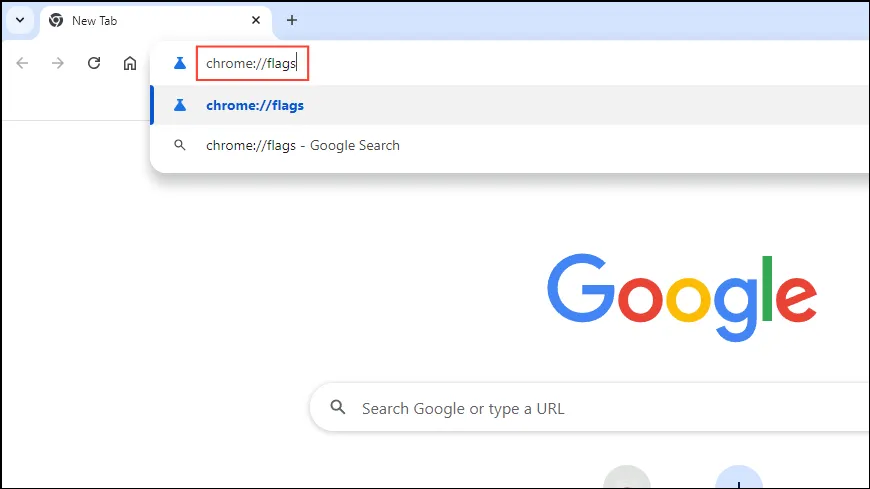
- След като страницата с флагове на Chrome се зареди, щракнете върху полето за търсене в горната част и въведете
preview.
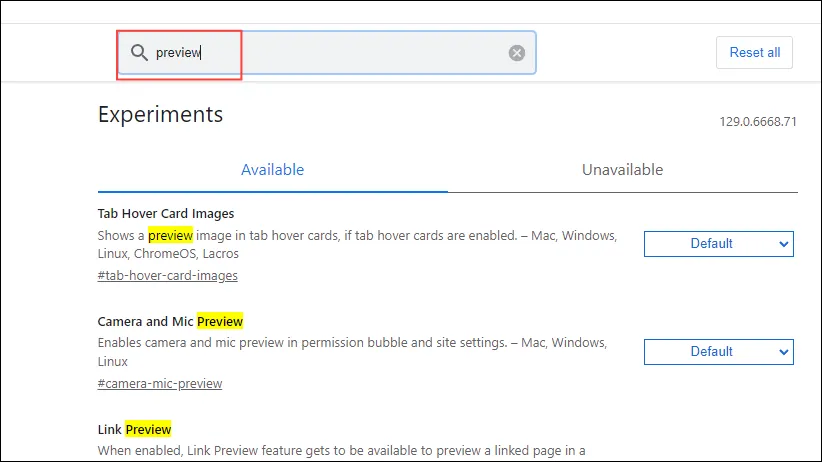
- Намерете опцията за преглед на връзката, щракнете върху падащото меню вдясно и изберете „Активирано“ вместо „По подразбиране“. Можете също да избирате между „Активиран Alt + Щракване“, „Активиран Alt + Ховър“ или „Активиран дълго натискане“.
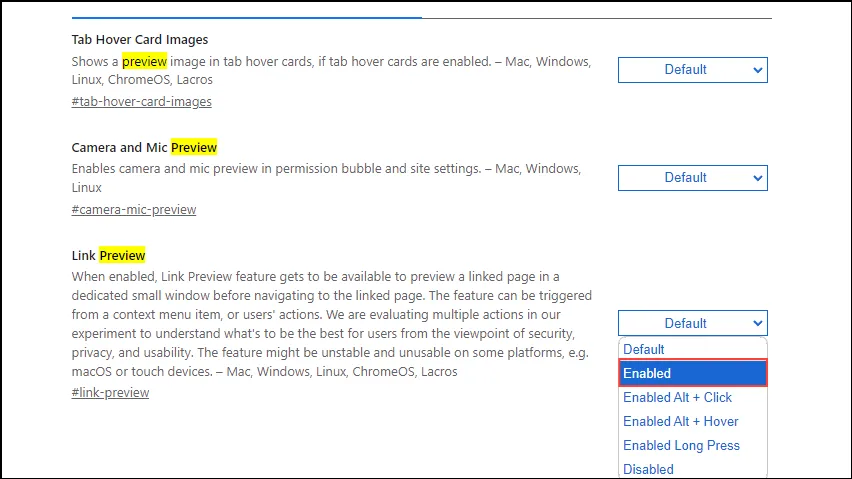
- Щракнете върху бутона „Повторно стартиране“, разположен в долния десен ъгъл на екрана, за да рестартирате браузъра.

- След като Chrome се рестартира, отворете всеки уебсайт, който съдържа връзки. Натиснете и задръжте клавиша Alt, докато задържате курсора на мишката върху връзка, за да видите визуализация на страницата. Като алтернатива можете да щракнете с десния бутон върху връзката и да изберете „Преглед на връзката“.
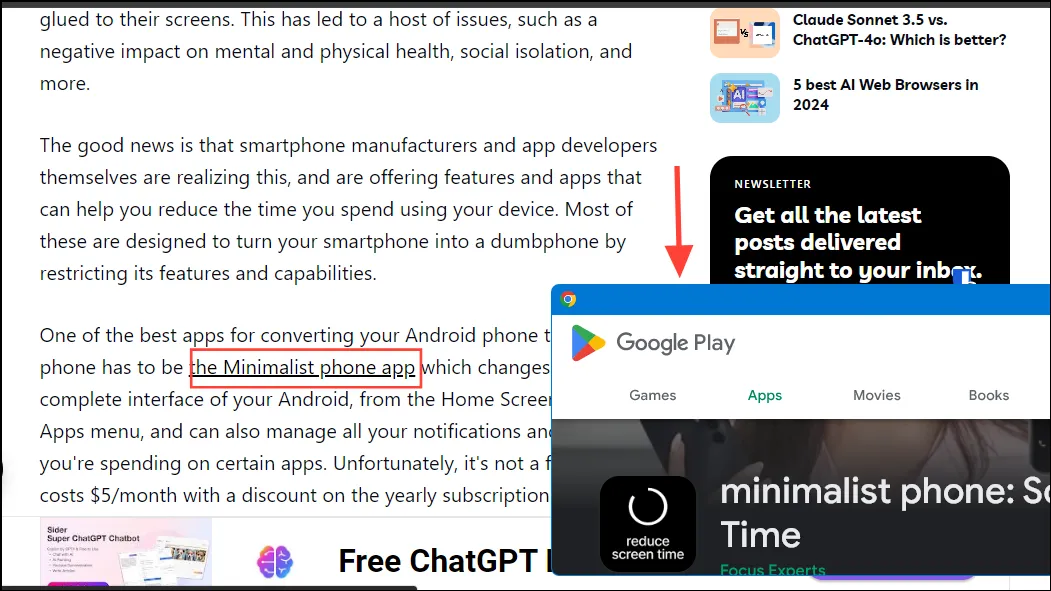
Важни бележки
- Понастоящем функцията може да е нестабилна и не се поддържа от macOS или устройства с активирано докосване.
- Размерът на прозореца за визуализация се влияе от размера на прозореца на вашия браузър Chrome и винаги ще бъде по-малък от него.
- Не можете ръчно да преоразмерите прозореца за визуализация или да възпроизвеждате видеоклипове и игри в него. Можете обаче да го местите с помощта на мишката и да продължите да превъртате страницата, където се показва.
- Само една връзка може да бъде визуализирана наведнъж. След като видите визуализация на една уеб страница, ще трябва да я затворите, преди да отворите друга.
- Ако решите да не използвате функцията за преглед на връзката, можете лесно да я деактивирате по всяко време, като следвате същите стъпки и промените опцията за визуализация на връзката на „Деактивирано“.



Вашият коментар